Noticias, Tutoriales
¿Cómo dar acceso a usuarios en la Alarma Ajax?
¿No sabes como dar acceso a usuarios en la Alarma Ajax? ¿Quieres permitir que otras personas puedan armar/desarmar la Alarma Ajax desde la aplicación de su teléfono móvil? 🙍🙍♂️📲 En el siguiente blog te explicamos cómo hacerlo paso a paso de manera sencilla.
Descarga la Aplicación Ajax System
El primer paso es que la persona a la que deseas dar acceso, descargue la aplicación Ajax System en su teléfono móvil. ➡️📱 Debe crear una cuenta utilizando su propio correo electrónico y número de teléfono. Esto es crucial para garantizar la seguridad y recibir los códigos de verificación necesarios.
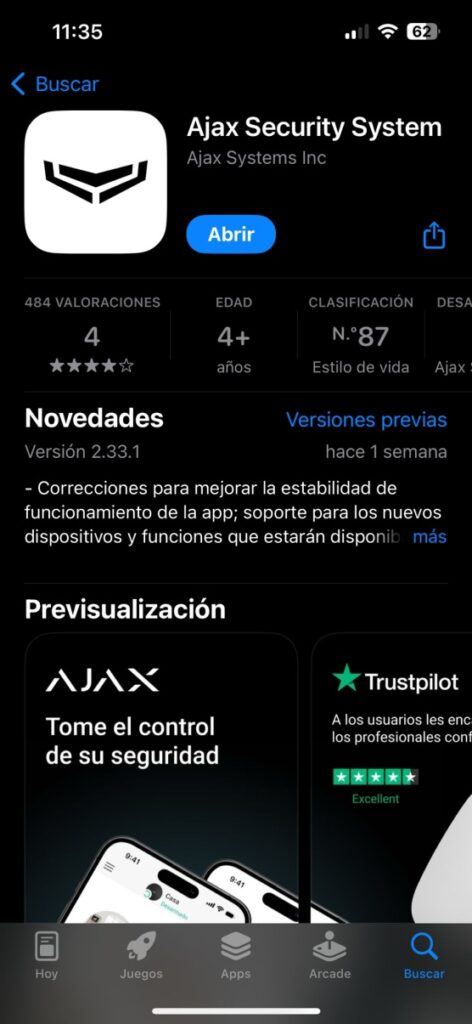
Accede a la central
Desde la aplicación del usuario administrador*, es decir, aquel que tiene permisos para gestionar la alarma🙋♂️⭐, entraremos en la parte de “Dispositivos” y desde este listado donde aparecen todos nuestros dispositivos integrados en la central, accederemos al Hub.
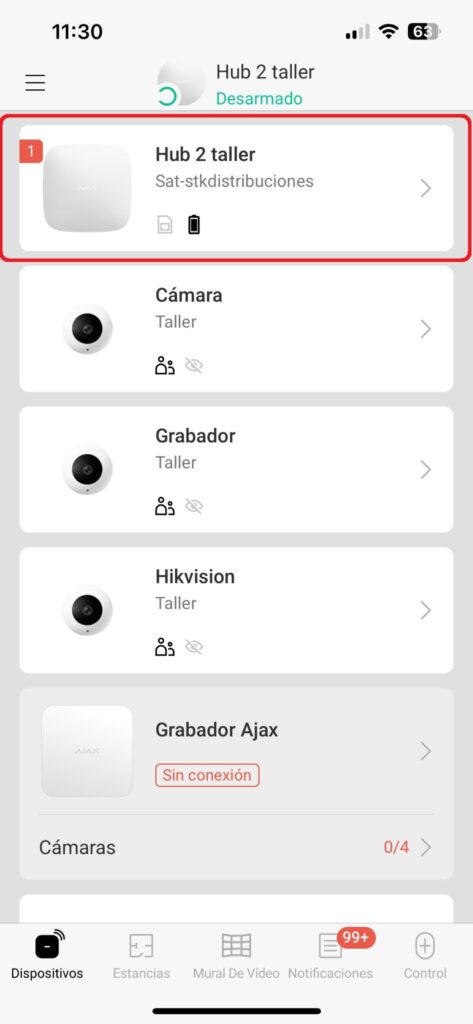
*Los usuarios administradores son los únicos que pueden agregar a otros usuarios a la alarma Ajax.
Ajustes de la central
Cuando accedemos a la central (Hub), podemos ver las indicaciones del estado de nuestra central 📝. Como se puede observar, en la esquina superior derecha, nos aparece los ajustes de la misma. Es a estos ajustes donde debemos acceder.
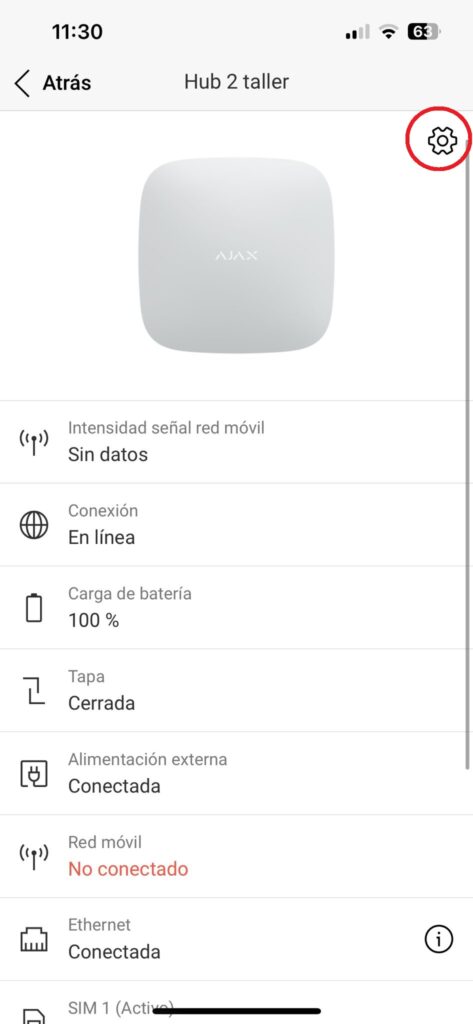
Opción “Usuarios”
Una vez accedemos a los ajustes de la central (Hub), nos aparece un listado de opciones, donde debemos encontrar el apartado “Usuarios” y acceder a el.
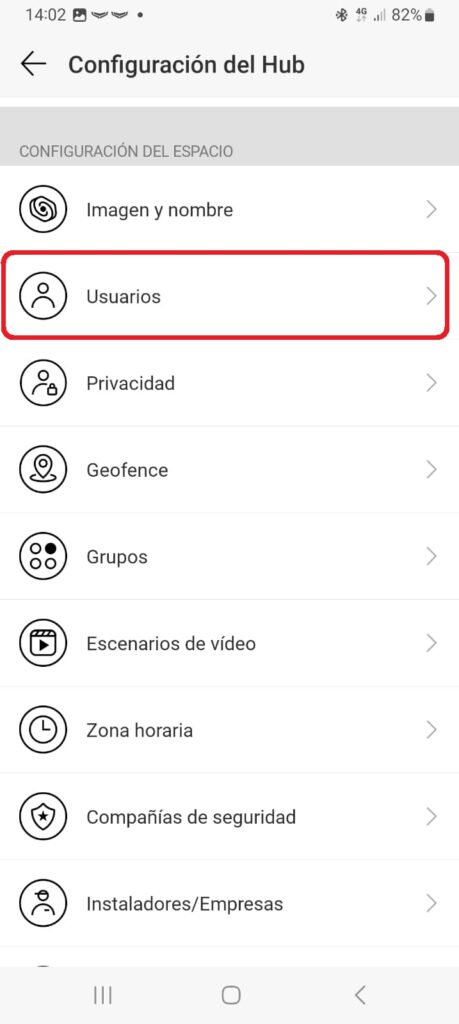
Enviar invitaciones
Cuando accedemos a la opción de “Usuarios” encontramos la lista de los usuarios que tienen acceso actualmente a nuestra alarma. Los usuarios con la insignia color amarillo son los usuarios que tienen activados los permisos de administrador (acceso a las configuraciones).
Para agregar un nuevo usuario, selecciona la opción “Enviar invitaciones” 📩.
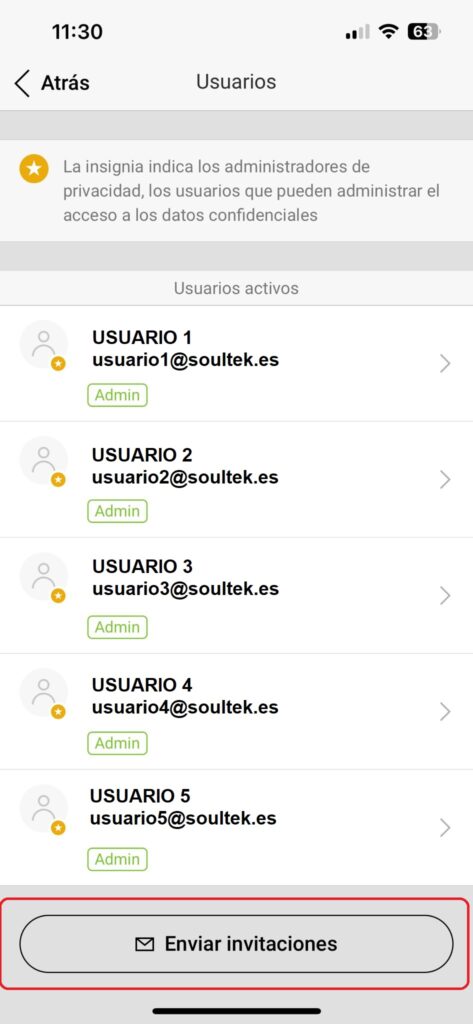
Agregar el email nuevo usuario
Una vez entramos en “Enviar invitaciones” nos aparece la siguiente pantalla. Aquí es donde introducimos el correo electrónico que el nuevo usuario utilizó para registrarse en la aplicación Ajax System.
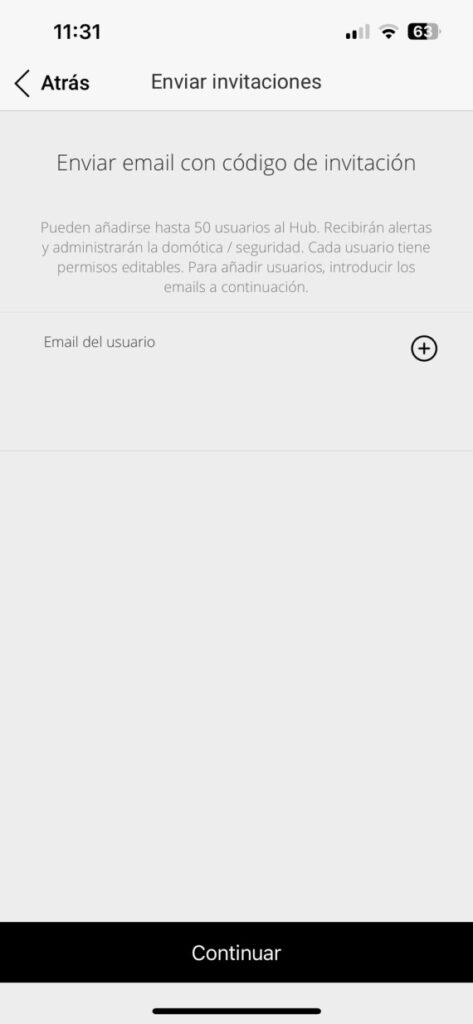
Después de confirmar el correo electrónico, el nuevo usuario tendrá acceso a los dispositivos de la alarma en su propia aplicación (comprobar este paso).
Este usuario, en principio, solo podrá armar y desarmar la alarma.
Paso opcional: Activar permisos de administrador a un usuario
Si deseas que el nuevo usuario también tenga acceso a los ajustes de la alarma, puedes otorgarle los permisos de administrador 🙋♂️⭐.
Para hacerlo, vuelve a la lista de usuarios y selecciona el usuario al que deseas activarle los permisos de administrador.
Activa la opción “Admin” (cuadrado rojo) y el usuario tendrá acceso completo para modificar los ajustes de la alarma y poder agregar a otros usuarios.
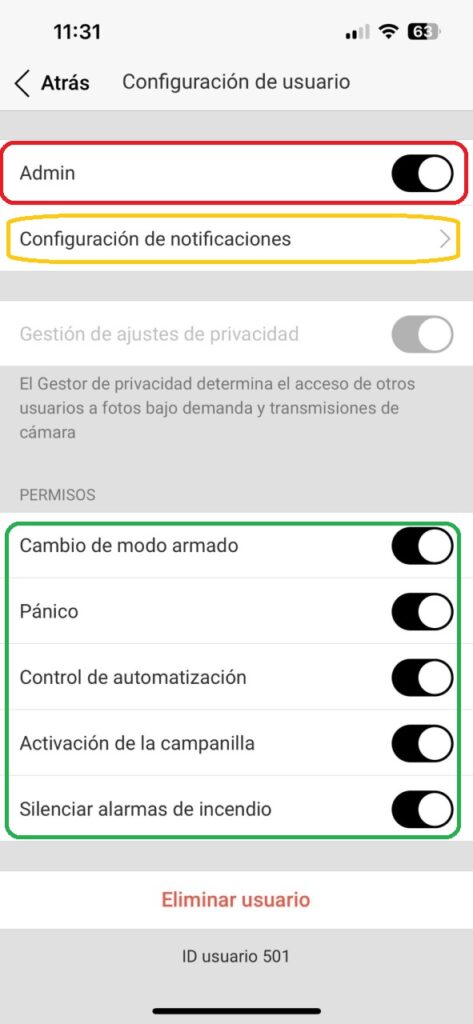
En “Configuración de notificaciones” (cuadrado amarillo) podemos entrar a activar las notificaciones que queremos recibir, incluido si queremos recibir llamadas en caso de salto de alarma.
Con estos sencillos pasos ya sabes como dar acceso a usuarios a la alarma Ajax. Podrás compartir el control de tu sistema de alarma Ajax de manera segura.
Si tienes alguna pregunta adicional, no dudes en contactarnos. ¡Estamos aquí para ayudarte!
Visita ahora nuestra web de Soultek y aprovecha nuestras ofertas exclusivas hoy mismo. ¡No dejes pasar esta oportunidad!




